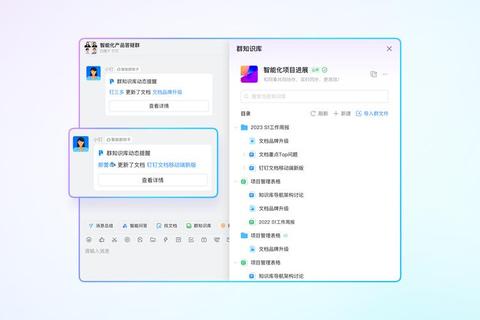摘要:
摘要:
下载方法钉钉支持多个平台,包括Windows、Mac、iOS和Android。以下是各个平台的下载方法:| 平台 | 下载方法 || Windows | 访问[钉钉官网]下载安装包...
下载方法
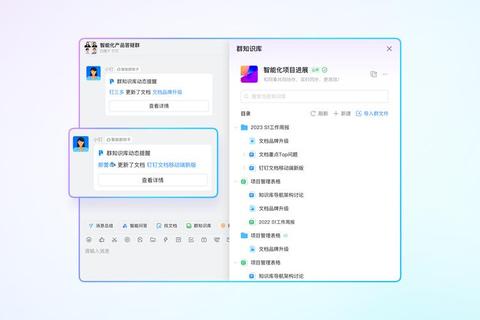
钉钉支持多个平台,包括Windows、Mac、iOS和Android。以下是各个平台的下载方法:
| 平台 | 下载方法 |
| Windows | 访问[钉钉官网]下载安装包,双击安装。 |
| Mac | 访问[钉钉官网]下载安装包,双击安装。 |
| iOS | 在App Store中搜索“钉钉”,点击下载安装。 |
| Android | 在应用市场搜索“钉钉”下载安装,或者访问[钉钉官网]下载安装。 |
使用步骤
1. 注册与登录
新用户可以通过手机号注册,输入手机号码,接收验证码,设置密码后登录。
也可以使用支付宝账号登录。
2. 加入团队
如果您收到团队邀请,初次登录时页面会提示已被邀请加入团队,点击“我已了解,进入钉钉”。
如果未收到邀请,可以在【手机端钉钉】-【通讯录】-【创建加入企业/组织/团队】-【加入团队】中搜索团队名称或填写团队编号申请加入。
3. 设置个人信息
在【我的】-【设置】-【我的信息】中,可以上传头像、修改昵称、进行个人实名认证等。
4. 设置工作状态
在手机端,点击左上角“添加工作状态”;在电脑端,点击头像-添加新状态。
5. 与同事沟通
在通讯录中可查看同事信息并开始聊天。在电脑端,点击左侧菜单栏中的通讯录-进入组织架构。
6. 创建群聊
在手机端,点击右上角+号-发起群聊;在电脑端,点击右上角➕-发起群聊。
7. 发起视频会议
在手机端,点击添加参会人,可选择钉钉好友/手机通讯录联系人/企业组织架构成员/智能会议室/群组作为参会人,添加参会人后点击“开始会议”即可进行视频会议。
8. 考勤打卡
进入手机端钉钉-【工作台】-【考勤打卡】进行上/下班打卡。可以开启极速打卡,在打卡时间附近,在打卡范围内,打开钉钉即可自动打卡。
9. 发起审批
进入【工作台】-【OA审批】,OA审批中提供了假勤、人事、财务、行政等多种审批,点击需要发起的审批,填写信息后提交即可。
用户使用反馈
根据App Store上的用户反馈,钉钉的评分为2.3分,共有281万个评分。用户的反馈主要集中在以下几个方面:
系统消息通知影响上课:建议增加免打扰功能或者取消系统通知声音。
网络问题:使用人数多导致大班课经常无法进入,显示服务器繁忙,建议提高平台稳定性。
在线课堂功能混乱:功能多且分类不清晰,建议将功能分类放置,增加自动翻页功能,方便老师查找学生。
学生号建群功能:建议开放学生号建群功能,限制群聊时间以避免学生过度聊天。
打卡问题:有用户反馈在信号不好的地方无法打卡,即使到了公司连接无线网也无法打卡,需要到空旷的地方打卡;还有用户反馈打卡位置异常,人和手机都在公司,打卡却显示外勤卡,位置不是当前所在位置。
钉钉作为一款企业级办公软件,功能丰富,但在使用过程中也存在一些问题,需要不断优化和改进。
 摘要:
下载方法钉钉支持多个平台,包括Windows、Mac、iOS和Android。以下是各个平台的下载方法:| 平台 | 下载方法 || Windows | 访问[钉钉官网]下载安装包...
摘要:
下载方法钉钉支持多个平台,包括Windows、Mac、iOS和Android。以下是各个平台的下载方法:| 平台 | 下载方法 || Windows | 访问[钉钉官网]下载安装包...